VirtualBox Instale adições de convidados no Ubuntu 19.10 EOAN Ermine
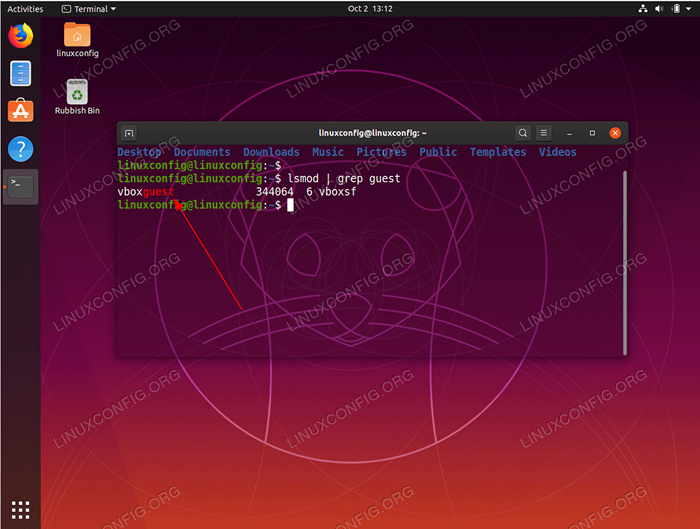
- 747
- 51
- Arnold Murray
Neste tutorial, estaremos instalando as adições do VirtualBox Guest no Ubuntu 19.10 EOAN Ermine Linux. As adições de convidados do VirtualBox permitem melhor resolução de tela e integração do mouse.
Neste tutorial, você aprenderá:
- Como instalar a compilação e instalação de adições de hóspedes do VirtualBox.
- Como verificar a instalação do VirtualBox Guest Additters.
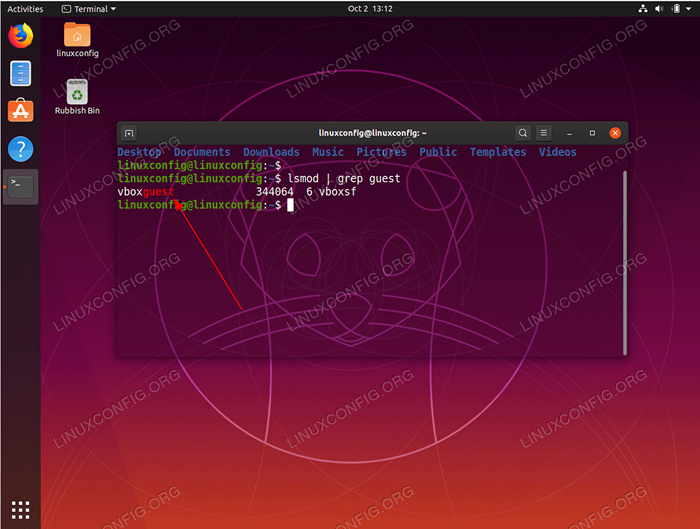 Adições de hóspedes do VirtualBox no Ubuntu 19.10 EOAN Ermine
Adições de hóspedes do VirtualBox no Ubuntu 19.10 EOAN Ermine Requisitos de software e convenções usadas
| Categoria | Requisitos, convenções ou versão de software usada |
|---|---|
| Sistema | Ubuntu 19.10 EOAN Ermine Linux |
| Programas | N / D |
| Outro | Acesso privilegiado ao seu sistema Linux como raiz ou através do sudo comando. |
| Convenções | # - requer que os comandos Linux sejam executados com privilégios root diretamente como usuário root ou por uso de sudo comando$ - Requer que os comandos do Linux sejam executados como um usuário não privilegiado regular |
Como instalar adições de convidados do VirtualBox no Ubuntu 19.10 EOAN Ermine 8 Instruções passo a passo
- A maneira mais fácil de instalar adições de convidados do VirtualBox no Ubuntu 19.10 EOAN Ermine é instalar os seguintes pacotes de um repositório padrão do Ubuntu:
$ sudo apt install virtualbox-guest-utils virtualbox-guest-dkms virtualbox-guest-x11
- Tudo feito. Reinicie sua máquina virtual:
$ sudo reiniciar
- Confirme as adições do VirtualBox Guest:
$ lsmod | Grep Guest
Tutoriais do Linux relacionados:
- Coisas para instalar no Ubuntu 20.04
- Coisas para fazer depois de instalar o Ubuntu 20.04 fossa focal linux
- Coisas para instalar no Ubuntu 22.04
- Coisas para fazer depois de instalar o Ubuntu 22.04 Jellyfish…
- Ubuntu 20.04 Guia
- Uma introdução à automação, ferramentas e técnicas do Linux
- Ubuntu 20.04 truques e coisas que você pode não saber
- Arquivos de configuração do Linux: os 30 primeiros mais importantes
- Mint 20: Melhor que o Ubuntu e o Microsoft Windows?
- Ubuntu 22.04 Guia
- « Maneira fácil de importar/exportar senhas no navegador Chrome/Chromium usando interruptores de sinalização
- Como instalar o WordPress no RHEL 8 / CENTOS 8 Linux »

